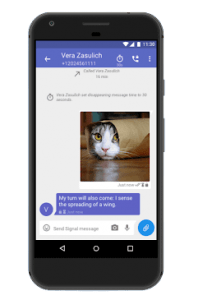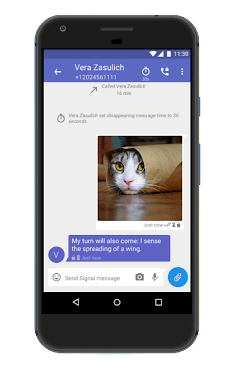
Signal Messenger Nedir Nasıl Kullanılır
Signal messenger nedir nasıl kullanılır. Whatsapp’ın gizlilik tartışmalarından sonra alteratif mesajlaşma uygulaması arayan insanların bir çoğu signal messenger uygulamasını araştırmaya ve kullanmaya başladı. Bu yazımda Signal messenger nedir, nasıl çalışır konularına açıklık getireceğim.
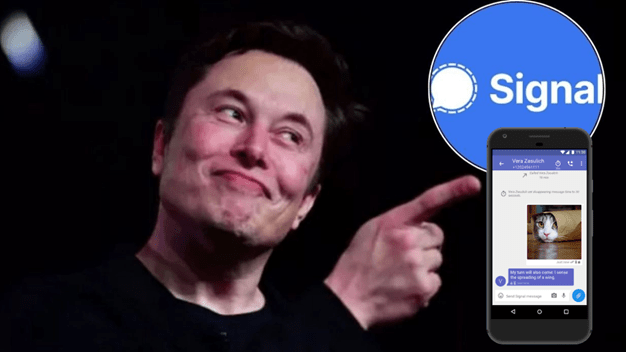
Makale İçeriği
Signal messenger nedir nasıl çalışır?
Signal, tüm konuşmalarınızı güvende tutmak için açık kaynak Signal Protokolü tarafından desteklenen uçtan uca şifreleme algoritması kullanır. Başka bir deyişle, şirket sizin mesajlarınızı okuyamıyor veya aramalarınızı dinleyemiyor ayrıca kimsenin de okuyamayacağını söylüyor.
Reklam yok ve izleyici yok ve şirket başka herhangi bir şirkete bağlı değil ve hiçbir zaman bir şirket tarafından satin alınamayacağını belirtiyor. Şirket signal’in gelirlerini ise yapılan bağışlarla sağlıyor.
Signal hangi özellikleri sunuyor?
Signal, bir mesajlaşma uygulamasından beklediğiniz daha fazlasını yapmanızı sağlıyor. WhatsApp gibi rakip uygulamalarda olduğu gibi, uygulamayı ücretsiz olarak metin mesajları, sesli mesajlar, fotoğraflar, videolar, GIF’ler, kişiler, konum ve dosyalar göndermek için kullanabilirsiniz.
Signal uygulaması aracılığıyla sesli arama ve görüntülü arama yapmak, Signal’e sahip diğer kişilerle grup sohbeti başlatmak ve şifreli etiketler göndermek de mümkündür. Evet, sadece etiketler değil, şifreli etiketler.
Tipik olanların yanı sıra başka harika özellikler de var. Örneğin, IP adresinizin açığa çıkmasını önlemek için okundu bilgilerini açabilir veya kapatabilir, yazma göstergelerini açıp kapatabilir, aramaların son aramalar listenizde görünmesini isteyip istemediğinizi seçebilir ve tüm aktarmaları bir Signal sunucusu aracılığıyla seçebilirsiniz,
Signal nasıl kurulur?
Signal, Android ve iOS cihazlarda kullanılabilir. Ayrıca iPad ve Mac’in yanı sıra Windows ve Linux’ta da kullanılabilir.
Signal’i iOS veya Android cihazınıza indirdikten sonra, WhatsApp’ta yaptığınız gibi başlamak için telefon numaranızı girmeniz gerekecektir. Ardından, Signal uygulamasına girmeniz gereken bir mesajla numaranızı onaylamak için bir kod alacaksınız.
Onaylandıktan sonra, Signal Profilinizi ayarlamanız gerekir – yalnızca bir ad gereklidir ve soyadı isteğe bağlıdır. Bunu takiben, en az dört basamaklı bir PIN ayarlayacaksınız – alfanümerik PIN’ler de bir seçenek olarak mevcuttur.
Bu PIN, Signal ile saklanan bilgileri şifreli olarak saklar, böylece bunlara yalnızca siz erişebilirsiniz. Profil ayarlarınız ve kişileriniz Signal’i yeniden yüklediğinizde geri yüklenecektir. PIN kodunuzu oluşturduktan sonra, sağ üstte yeni bir mesaj başlatabilir ve sohbet edebilirsiniz.
Signal Messenger Özellikleri
Signal’in arayüzü sade ve basittir, kullanımı oldukça basittir. Sağ üst köşedeki kalem simgesine dokunarak yeni bir sohbet başlatır ve listeden kişiyi seçersiniz. Signal Whatsapp Telegram ve diğer mesajlaşma uygulamalarının sunmadığı bir çok şey sunuyor.
Kaybolan Mesajları Aç
Bir sohbette gönderilen ve alınan mesajların görüldüklerinde kaybolmasını istiyorsanız, Kaybolan Mesajlar özelliğini açın.
Sohbeti açın> Ayarlara erişmek için en üstteki kişi adına dokunun> Kaybolan Mesajları Açın> Mesajların daha sonra kaybolmasını istediğiniz zamanı seçmek için kaydırıcıyı kullanın.
Zaman seçenekleri; 5 saniye, 10 saniye, 30 saniye, 1 dakika, 5 dakika, 30 dakika, 1 saat, 6 saat, 12 saat, 1 gün veya 1 hafta.
Okundu Bilgilerini Kapat
Okundu Bilgilerini kapatmak, bunları tüm sohbetler için kapatır ve gönderilen mesajlarda da görmezsiniz.
Signal’i açın> Sol üst köşedeki Hesap simgenize dokunun> Gizlilik> Okundu Bilgilerini Açın.
Yazma Göstergelerini Kapat
Yazma Göstergelerini kapatmak, onları tüm sohbetler için kapatır ve okundu bilgilerinde olduğu gibi, mesajlar yazılırken de onları görmezsiniz.
Signal’i açın> Sol üst köşedeki Hesap simgenize dokunun> Gizlilik> Yazma Göstergelerini Açın.
Bir mesajı sil
WhatsApp’ta olduğu gibi, gönderildikten sonra bir mesajı silebilirsiniz. Sohbeti açın> Silmek istediğiniz mesaja basın ve basılı tutun> iOS’ta klavyenin üzerindeki çöp kutusu simgesine veya Android’de sağ üstteki çöp kutusu simgesine dokunun.
Kayıt Kilidini Aç
Kayıt Kilidini açmak, telefon numaranızı Signal’e tekrar kaydetmek için Signal PIN’inizin gerekli olduğu anlamına gelir. Signal PIN kodunuzu unutursanız, yedi gün boyunca hesabınız kilitlenir.
Signal’i açın> Sol üst köşedeki Hesap simgenize dokunun> Gizlilik> Kayıt Kilidini Açın.
Bir iPad veya Dizüstü Bilgisayarı Bağlama / Bağlantısını Kaldırma
Signal sohbetlerinizi iPad veya dizüstü bilgisayarınız gibi başka bir cihazda görmek istiyorsanız, Signal’i platforma indirmeniz ve aşağıdaki talimatları izlemeniz gerekir.
Signal’i her iki cihazda da açın> Telefon uygulamanızın sol üst köşesindeki Hesap simgenize tıklayın> Bağlı Cihazlar> Yeni Cihazı Bağla> QR kodunu tarayın.
Bir Bağlı Cihazın bağlantısını kaldırmak için: Signal’i açın> Telefon uygulamanızın sol üst köşesindeki Hesap simgesine tıklayın> Bağlı Cihazlar> Sağ üst köşedeki Düzenle’ye dokunun> Bağlantısını kaldırmak istediğiniz cihazı silin.
Dark Modu aç
Signal için üç görünüm seçeneği vardır – hiçbiri herhangi bir süslü duvar kağıdı arka planı veya herhangi bir şey sunmaz – ancak üçünden biri karanlık moddur.
Karanlık modu açmak için: Signal’i açın> Telefon uygulamanızın sol üst köşesindeki Hesap simgenize> Görünüm> Koyu’ya tıklayın.
Bir bildirimde gösterilenleri değiştirin
Telefonunuz kilitlendiğinde arama ve mesaj bildirimleri görünebilir, ancak yalnızca belirli bilgilerin veya neredeyse hiç bilginin görünmemesini isteyebilirsiniz.
Signal’i açın> Telefon uygulamanızın sol üst köşesindeki Hesap simgenize tıklayın> Bildirimler> Göster> ‘Ad, İçerik ve İşlemler’, ‘Yalnızca Ad’ ve ‘İsim veya İçerik Yok’ arasından seçim yapın.
Yalnızca bir kez resim gönder
Bir resim göndermek isteyebilir, ancak alıcının onu yalnızca bir kez görüntülemesine izin verebilirsiniz. Tabi bir kere resmi gören kişi isterse ekran görüntüsü alabilir. Buna Signal’in yapabileceği pek bir şey yok.
Signal’i açın> Sohbeti açın> Sol alt köşedeki mesaj giriş alanının yanındaki “+” simgesine dokunun> Galeri simgesini seçin veya fotoğraflarınız arasında gezinin> Görüntüyü seçin> Bağlantıyla birlikte daire simgesine dokunun. Ortasında ‘1x’ bulunan bir daireye geçmek için sol alt köşede> Göndermek için sağ alt taraftaki mavi oka basın.
Signal Messenger Diğer Özellikler
Signal aramalarını arama listelerinden kaldırın
Signal aramalarınızın arama günlüklerinizde görünmesini istemeyebilirsiniz. Bunu yapmazsanız, bir özelliği açıp kapatmamaları için açabilirsiniz.
Signal’i açın> Telefon uygulamanızın sol üst köşesindeki Hesap simgenize tıklayın> Gizlilik> Son Aramalarda Aramaları Göster’i Açın.
Uygulama değiştiricide görünen Signal’i durdurun
Bunu, iOS’taki uygulama değiştiricide yalnızca Signal’in mavi ekranının görünmesini sağlayarak sohbet ekranını görmenizi engellemeniz mümkün.
Signal’i açın> Telefon uygulamanızın sol üst köşesindeki Hesap simgenize tıklayın> Gizlilik> Ekran Güvenliğini Etkinleştir’i açın.
Ekran Kilidini Açın
Ekran Kilidi’ni açmak, Signal’in ekranının kilidini açmak için Dokunmatik Kimlik, Yüz Kimliği veya iOS parolanızı gerektirmenizi sağlar. Ek bir güvenlik katmanıdır.
Signal’i açın> Telefon uygulamanızın sol üst köşesindeki Hesap simgenizi> Gizlilik> Ekran Kilidini Aç’ı tıklayın.
Bir mesaja emoji ekleyin
Bir mesaja emoji tepkisi eklemek için tek yapmanız gereken mesajı basılı tutmaktır. Kalp, başparmak yukarı, başparmak aşağı, ağlayan gülen yüz, şok olmuş yüz, ağlayan yüz ve kızgın yüz gibi yedi emoji seçeneğine sahip olacaksınız.
Belirli bir mesajı doğrudan yanıtlayın
Belirli bir mesajı doğrudan yanıtlamak için yanıtınızın, yanıtladığınız mesajın üstünde görünmesini sağlamak için, mesajda sağdan sola kaydırın ve yanıtınızı yazın.
Signal ile video görüşmesi yapın
Signal üzerinden biriyle görüntülü arama yapmak için aramak istediğiniz kişinin sohbetini açın, sağ üstteki telefon simgesine tıklayın. Ardından, videoya geçmek için görüşmedeki video simgesine dokunabilirsiniz.
Etiketler ; Signal Messenger Nasıl Kullanılır, Signal , Signal Messenger,